
静かな場所で写真を撮りたいシーンで、シャッター音が鳴り響くのは抵抗がある人がほとんどだと思います。 場合によっては周りに迷惑かけてしまいます。
そんな時便利なのが、「無音カメラ」というアプリです。
画質悪いんじゃないの?使い勝手はどうなの?といった不安ごともこのアプリさえ使えば解決です!
子どもの卒業式・授業の板書・赤ちゃんの寝顔・愛犬の撮影・静かなレストラン等、様々なシーンに役立ちます。
数多くある無音アプリから一つ厳選致しましたので、紹介致します。
- ・500万以上のダウンロード数
- 高速連写が最大40コマ/秒できる
- 音量キーでのシャッター可能
- 写真の編集や加工フィルター機能
- タイマー撮影
- ズーム
- フォーカス
- シーンセレクト
- ホワイトバランス
- カラーエフェクト
- 構図ガイド
- 画像サイズ選択
- 写真に位置情報
「他の無音カメラに比べても、優秀!」「手ブレやピンぼけが発生しにくい」と口コミでも高評価です。
さっそくインストール方法から使用方法まで説明します。
「無音カメラ[最高画質]」を使用するためにはまずGoogle Playで「無音カメラ 最高画質」と検索してインストールしてください。
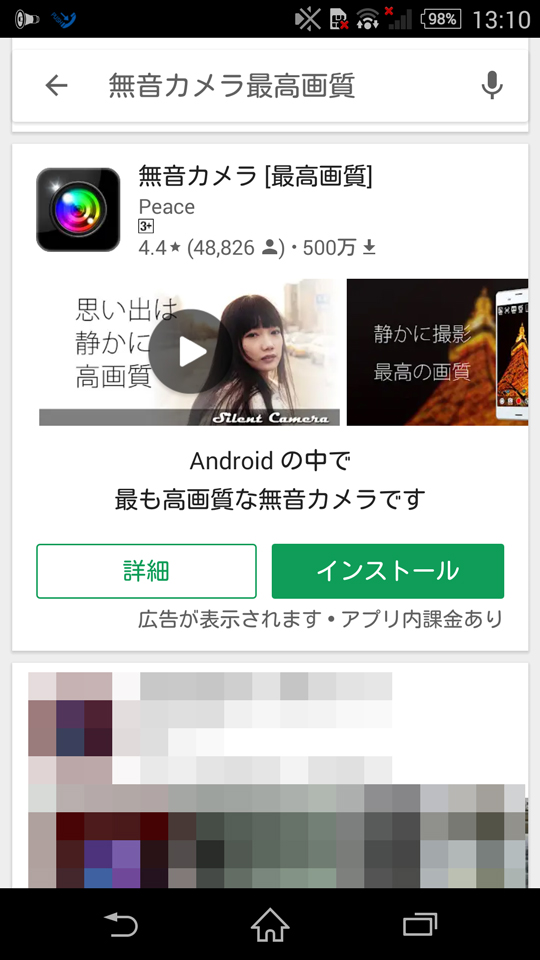
「無音カメラ[最高画質]」と記載された画面の中の「インストール」を押します。
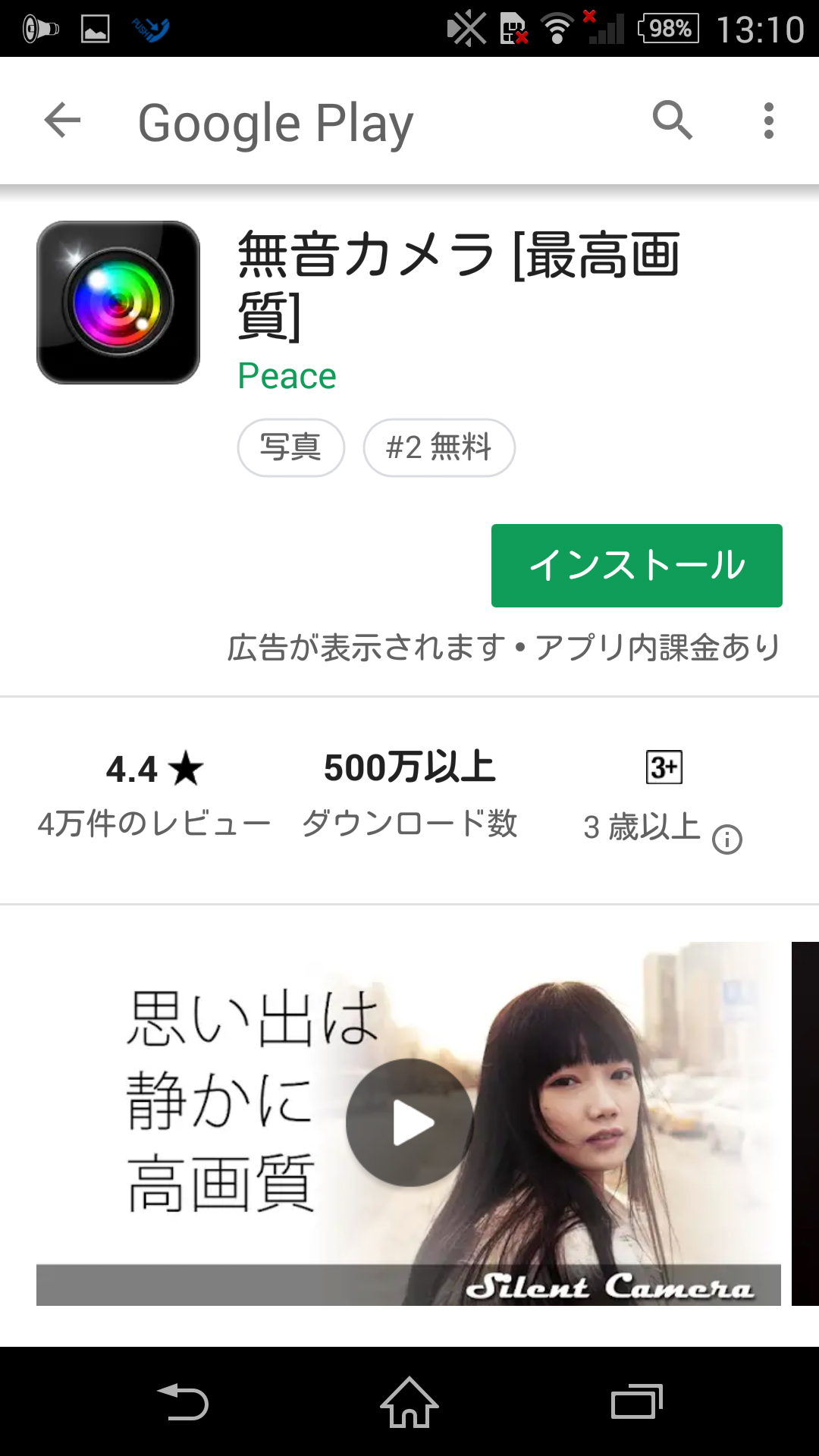
アクセス許可の同意を求められるので「同意する」を押す。
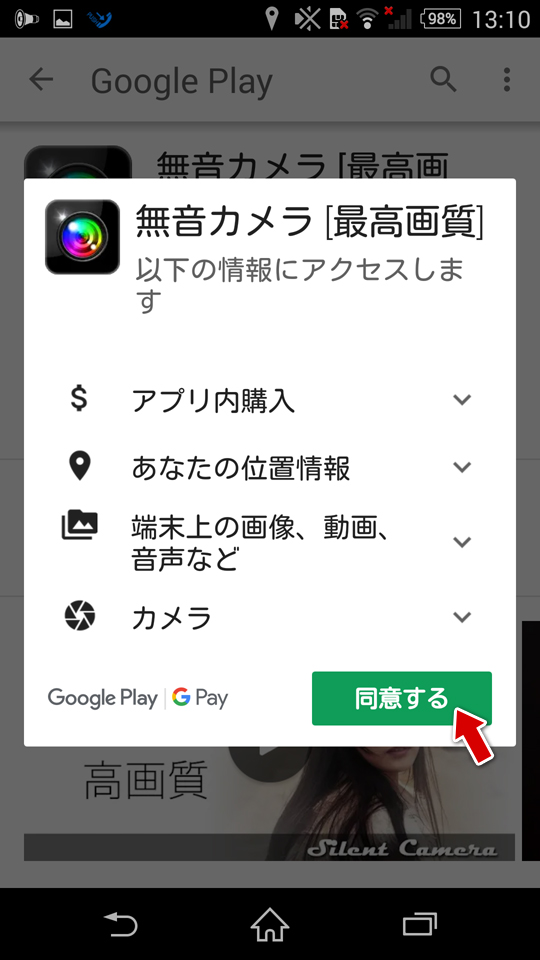
「アンインストール」「開く」のボタンが表示されればインストールが終了です。起動する為に「開く」を押します。
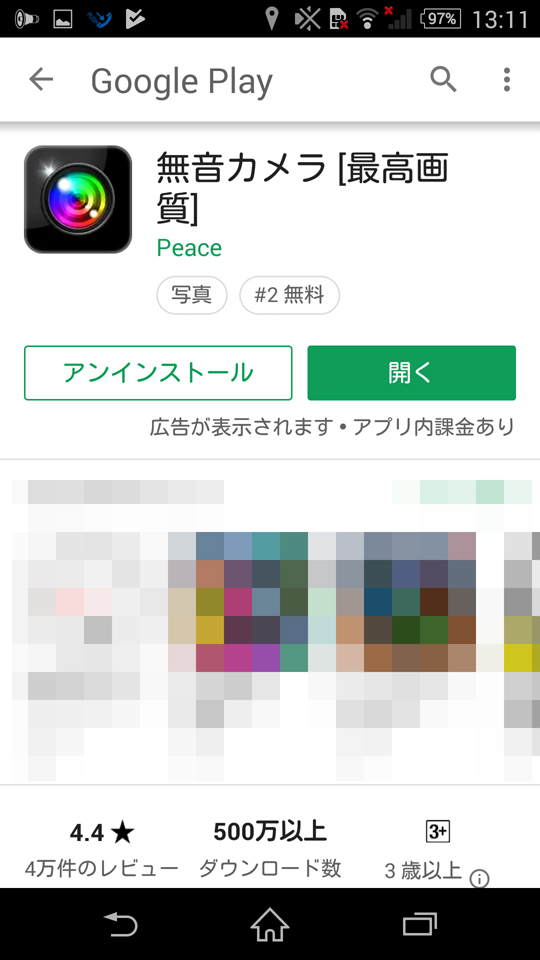
「アンインストール」「開く」のボタンが表示されている状態で「アンインストール」を押します。
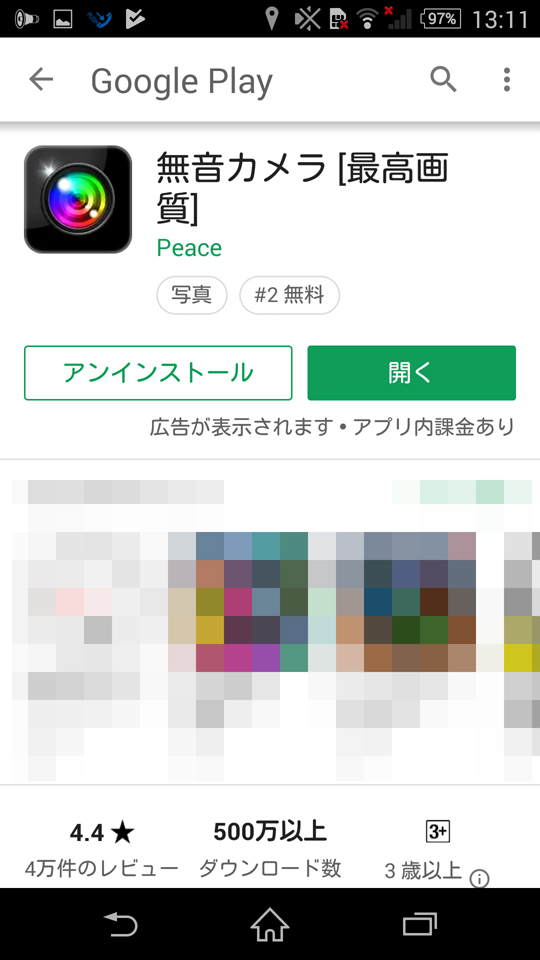
「このアプリをアンインストールしますか?」と表示されるので、OKを押します。
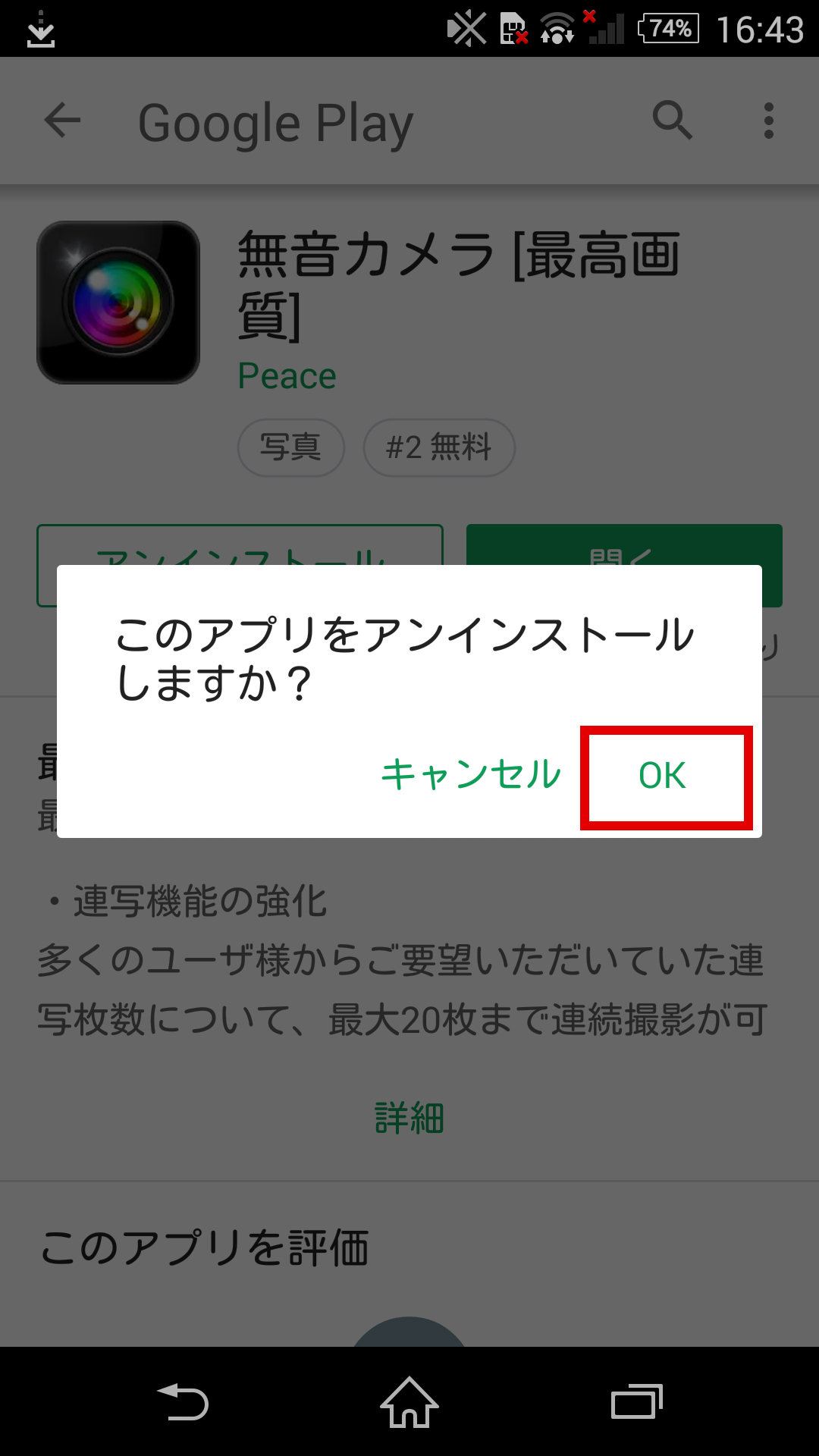
インストールのボタンのみになっていれば、アンインストール完了です。
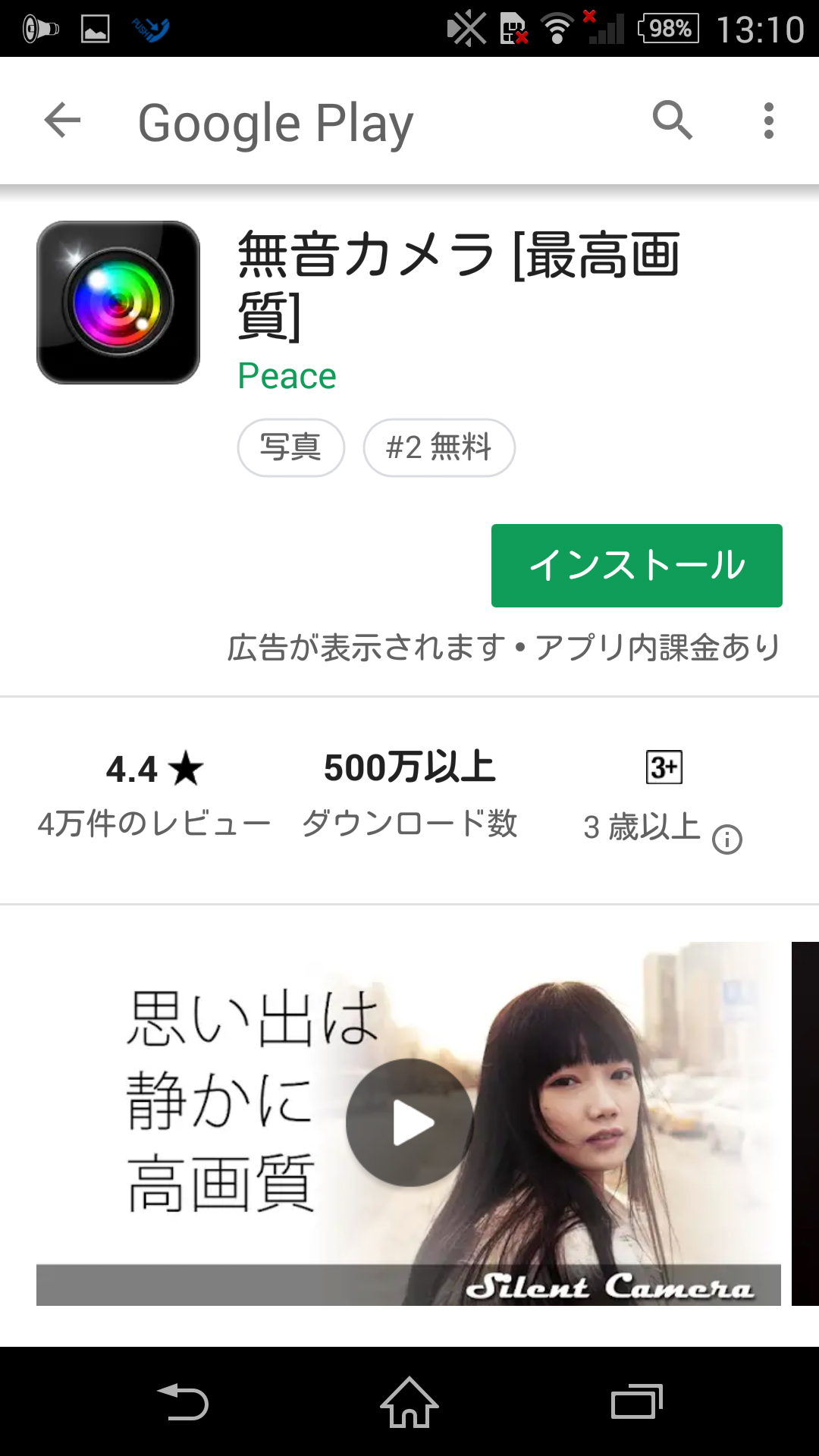
アプリ起動後、さっそく撮影画面となります。
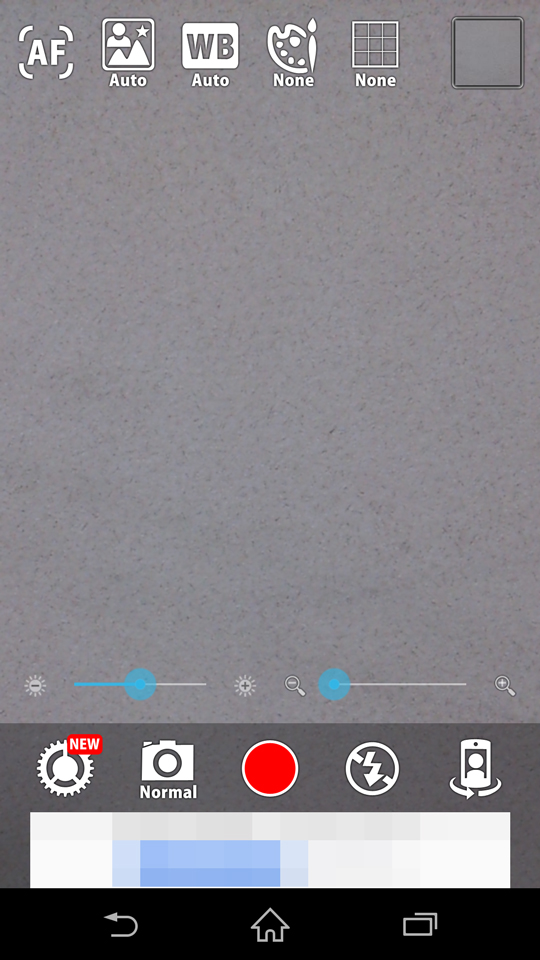
今回は「おにぎり」を撮影してみます。
画面下の赤丸ボタンが撮影ボタンとなるので押します。
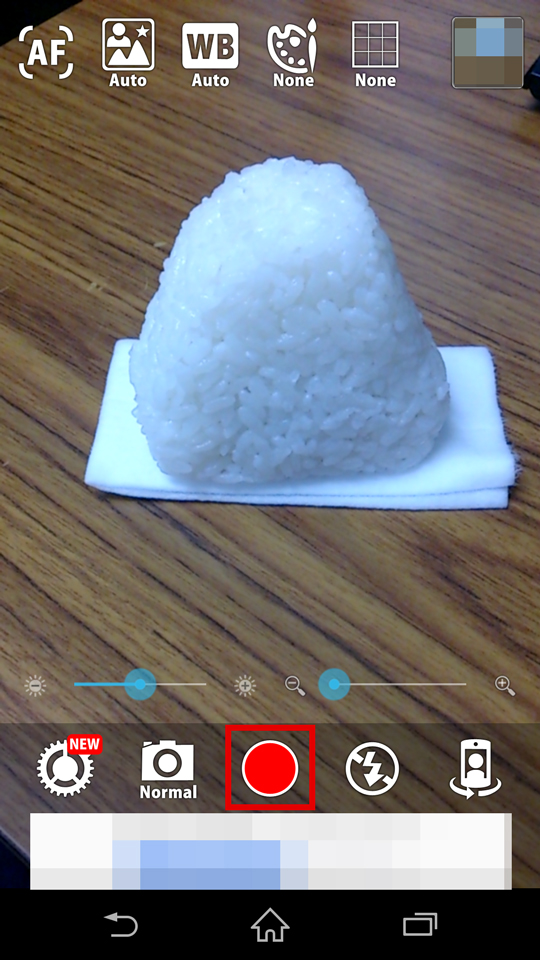
撮影後の写真は右上の小さいアイコンをタップすれば確認できます。
シャッター音が消えて無音でした、そして 「無音カメラ」で撮影した写真がこちらになります。

ズームで取る場合は、2本指で拡大もしくは右下画面の虫眼鏡マーク「-、+」でできます。
ズームバージョンで撮りました。
お米の一粒一粒を鮮明に写し出す事ができます。

他にも機能があり、撮影画面の左上から順番に フォーカスモード(オート・マニュアル・マクロ)、シーンモード(17種様々な類) ホワイトバランス(8種類)、カラーエフェクト(8種類)、構図ガイド(4種類)
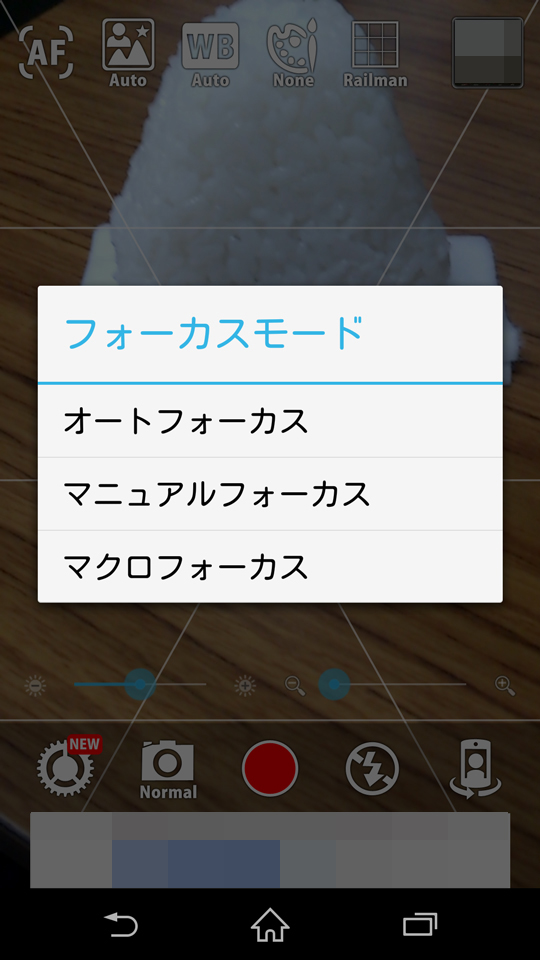
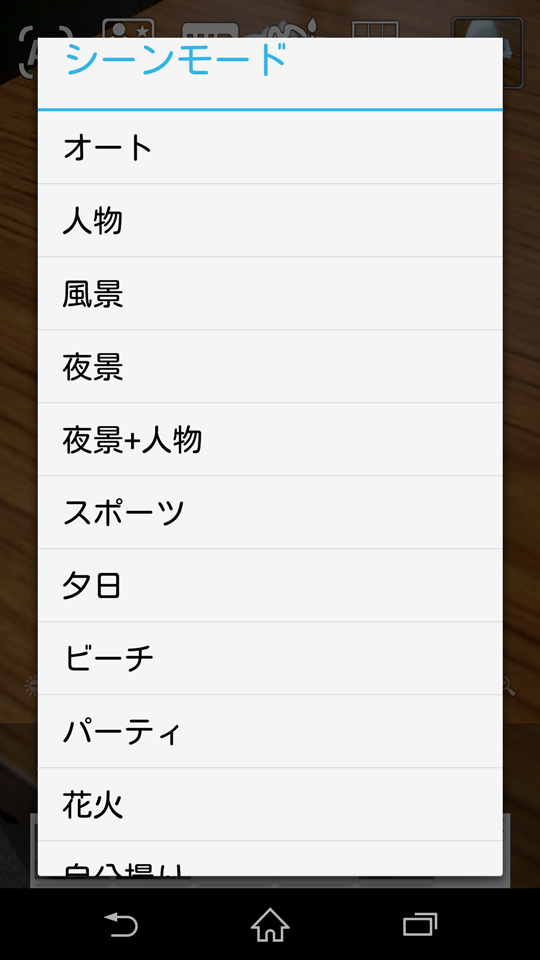
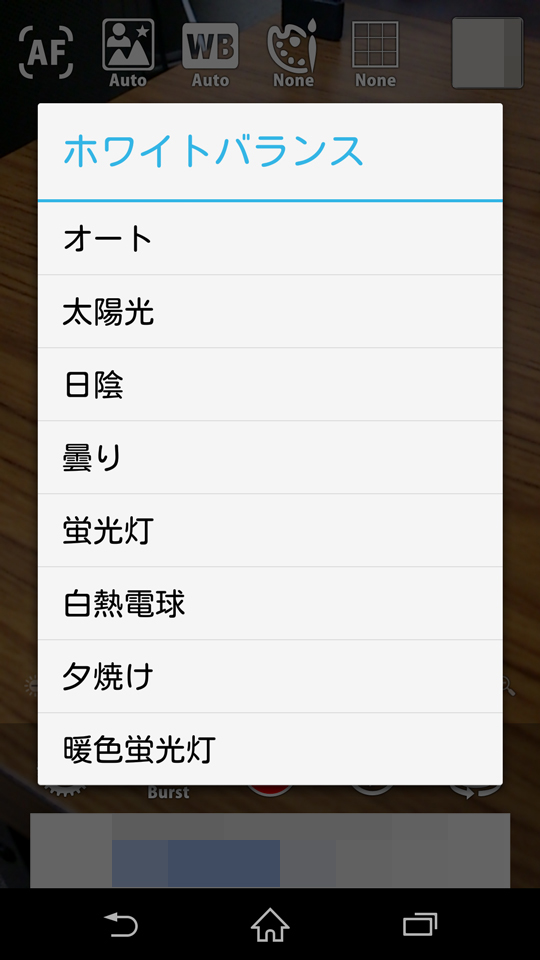
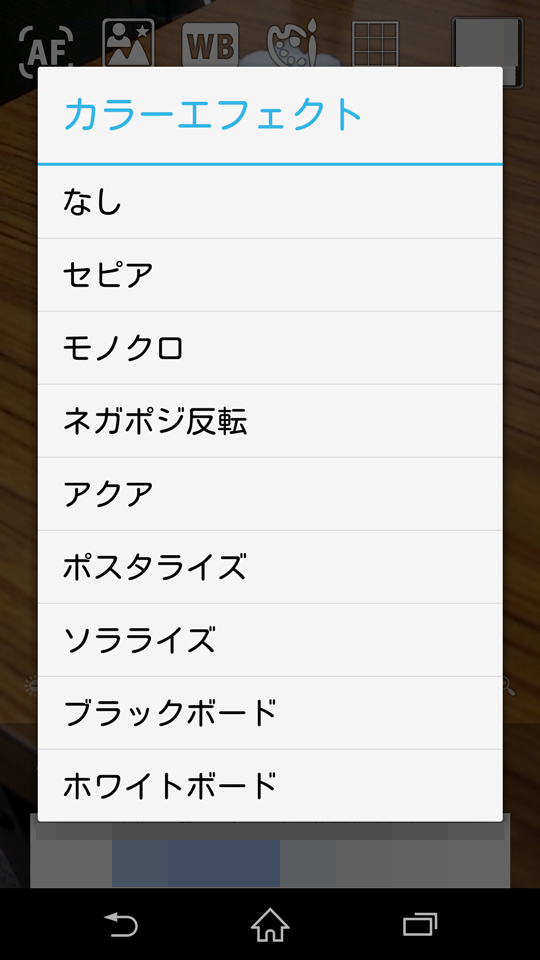
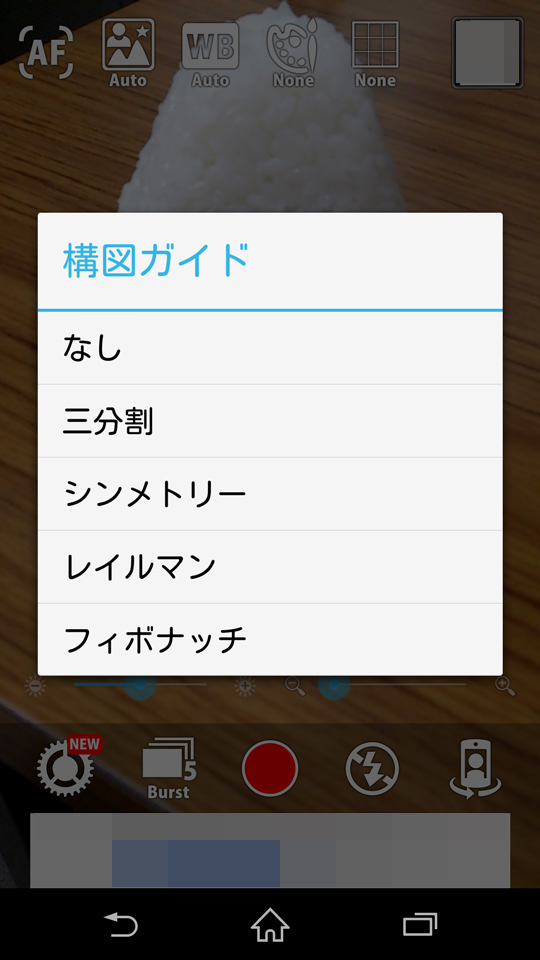
赤丸ボタン左横のカメラマークで撮影モードの変更可能です。
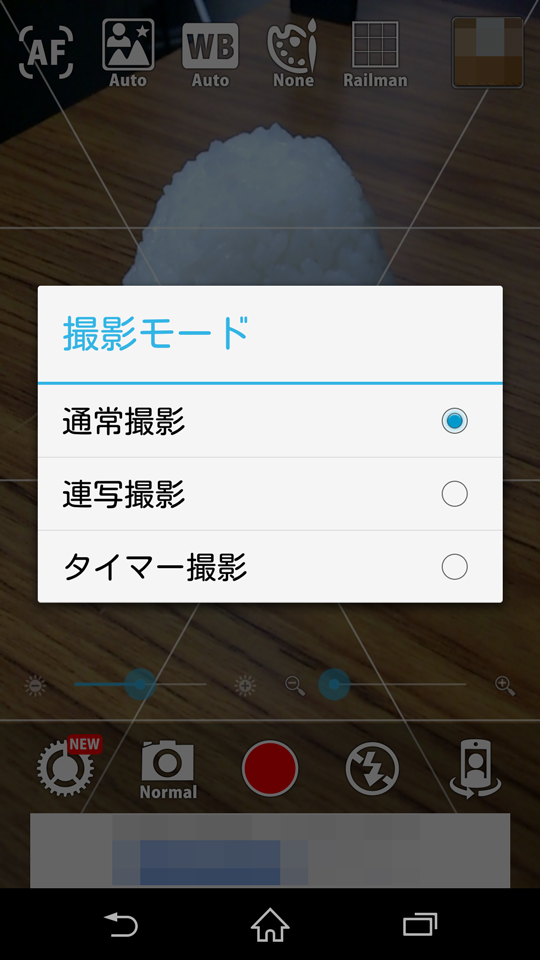
右横の↓マークがフラッシュモードの選択となります。
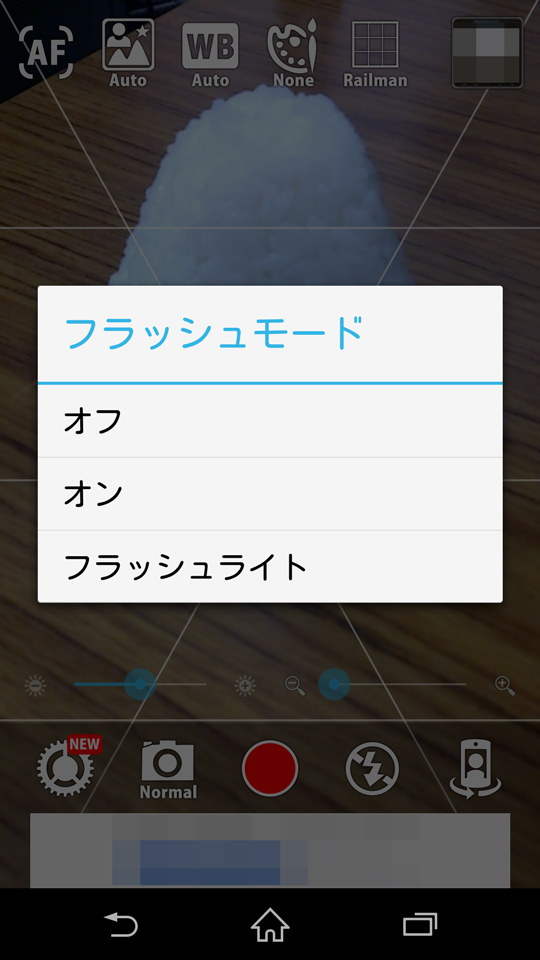
自撮りモードにも出来ちゃうとても多機能なアプリです。
あくまで普段撮影しづらい場で、気兼ねなく撮影する事を目的としたアプリですので、盗撮などに悪用は決してしないで下さいね。
写真を無音で撮影できて、多機能という素晴らしいアプリ、Androidユーザーの方はぜひ様々なシーンで活用してみて下さい。








































































































































































